目錄
一、 開機前設置:擴展
二、 開機后設置:分區管理
- 通過gparted管理分區
- 有效做法。
一、 開機前設置:擴展
虛擬機關機。打開虛擬機設置。
掛起狀態是不能擴容的

這里選擇擴容到40G
二、 開機后設置:分區管理
使用gparted
重啟Ubuntu
安裝gparted
sudo apt install gparted -y
安裝完后打開一個Terminal
輸入
gparted
會發現有20G硬盤沒有分配
選中/dev/sda3,向后拖動到最后
點擊√,Apply 成功,如下圖
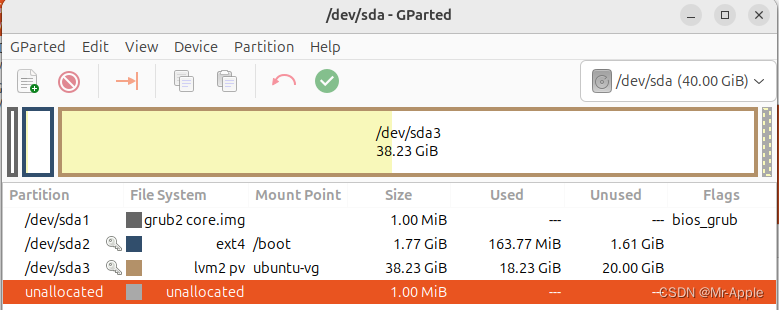
后面1MB沒有unallocated,不用管
現在問題出現了,因為裝系統時選擇的文件系統的分卷是LVM,跟傳統的分區Partitions不一樣
相當于又加了一層管理磁盤分區的機制
具體可參考 LVM詳解及lvm的常用磁盤操作命令
現象一
使用命令df -h,查看分區,出現了一個邏輯卷ubuntu-vg,邏輯組ubuntu-lv
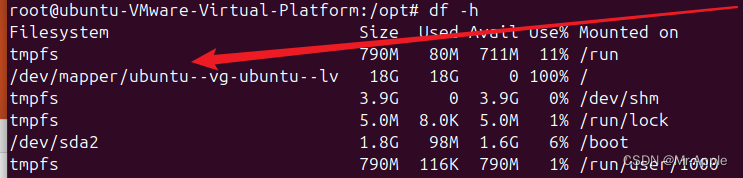
之前我們的磁盤分區確實掛載上了,接下來分析為什么文件系統還是20G
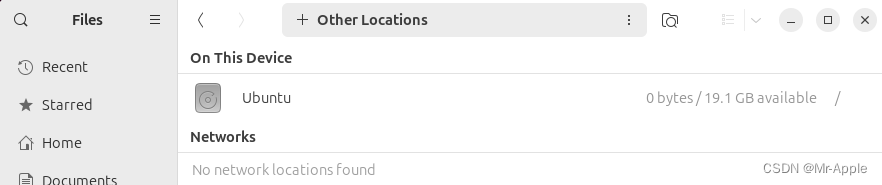
原因分析
放一張lvm架構原理圖
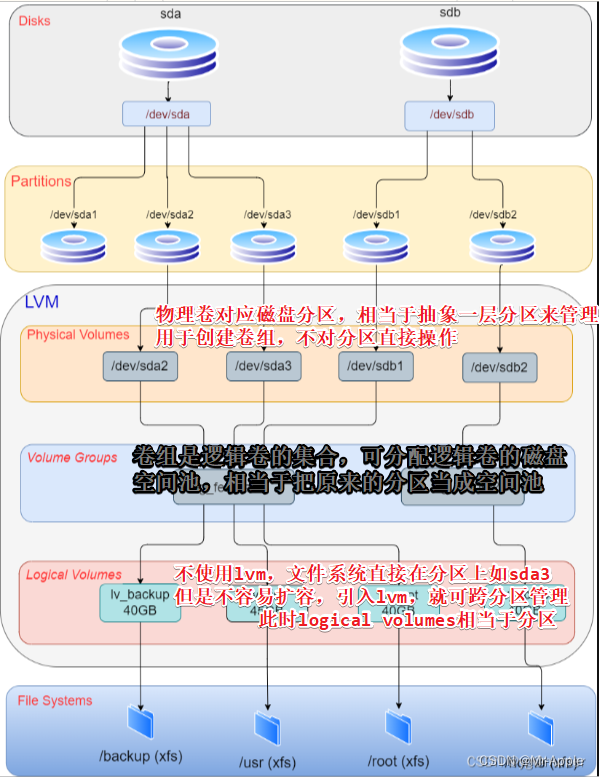
LVM 管理 3 個概念:
物理卷:對應于磁盤。它們代表 LVM 的最低抽象級別,用于創建卷組。
卷組:是物理卷的集合。它們是可從中分配邏輯卷的磁盤空間池。
邏輯卷:對應于分區 - 它們通常包含文件系統。但與分區不同,它們可以跨越多個磁盤(因為卷組的組織方式),并且不必在物理上連續。
步驟一
使用fdisk -l查看分區,/dev/sda是磁盤,下面創建了3個分區
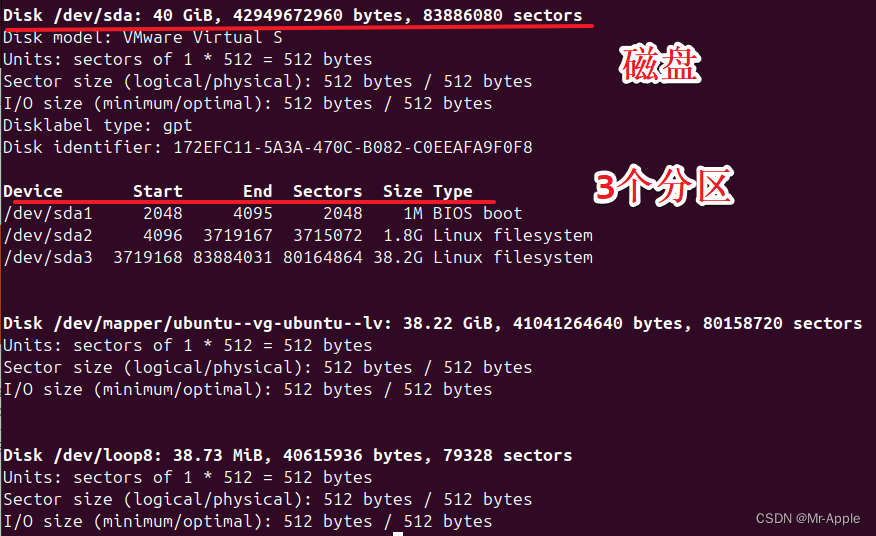 擴容的容量在sda3分區里面
擴容的容量在sda3分區里面
步驟二
下一步查看物理卷Physical Volume
通過lvmdiskscan命令列出可被用作pv(物理卷)的設備
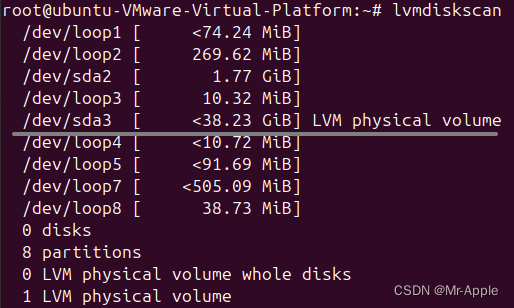
步驟三
查看卷組volumes group
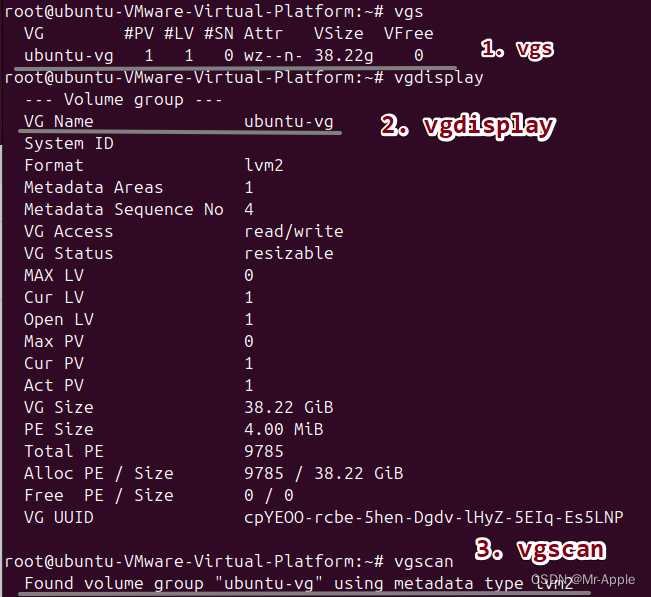
步驟四
查看邏輯卷
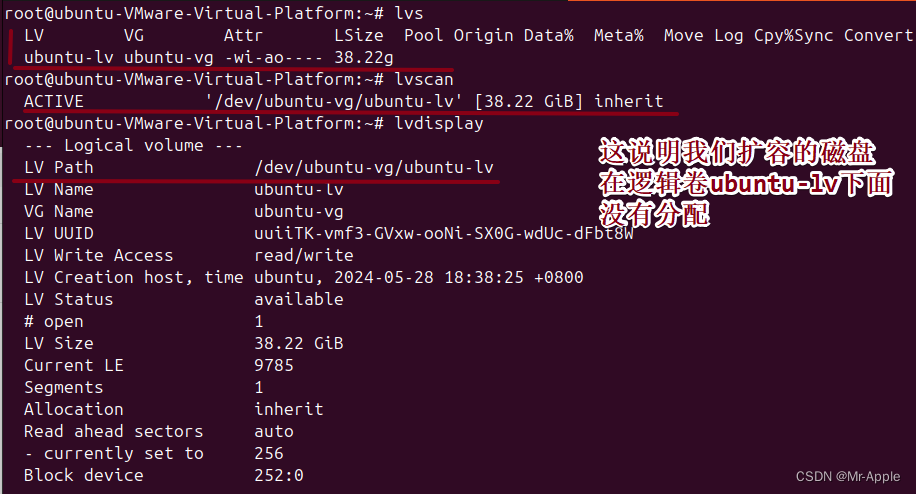
因為邏輯卷的大小并沒有被擴展
解決方案
可以按照以下步驟來擴展邏輯卷和調整文件系統大小:
- 擴展邏輯卷:使用 lvextend 命令將邏輯卷的大小擴展到包含額外空間。
sudo lvextend -l +100%FREE /dev/mapper/ubuntu--vg-ubuntu--lv

您已經成功地將邏輯卷 ubuntu–vg-ubuntu–lv 擴展到包含額外的空間,現在文件系統還需要調整以便能夠利用新的空間
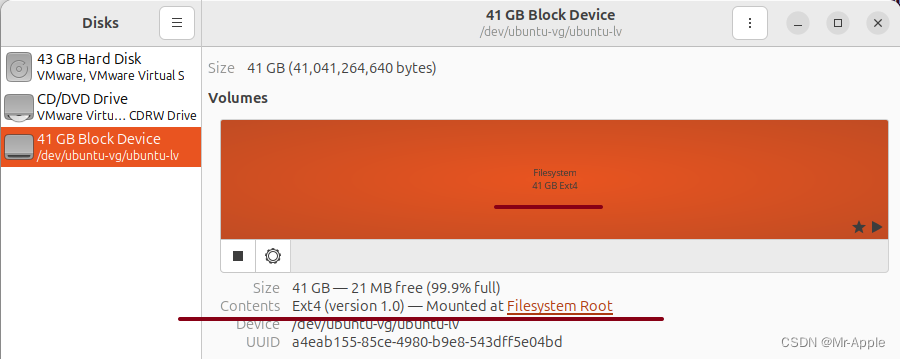
- 調整文件系統大小:一旦邏輯卷被擴展,您需要使用適當的文件系統調整命令來確保文件系統能夠利用新的空間。如果您的文件系統是 ext4,如上圖 您可以使用 resize2fs 命令:
sudo resize2fs /dev/mapper/ubuntu--vg-ubuntu--lv
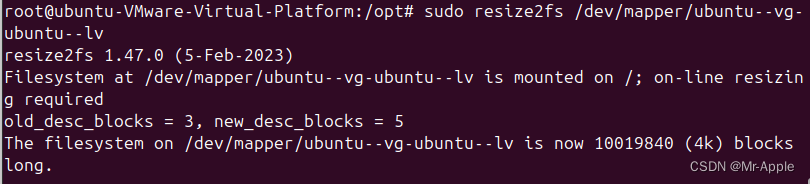
翻譯:
resize2fs 1.47.0 (5-Feb-2023)
文件系統在/dev/mapper/ubuntu——vg-ubuntu——lv被掛載到/;需要在線調整尺寸
Old_desc_blocks = 3, new_desc_blocks = 5
/dev/mapper/ubuntu——vg-ubuntu——lv上的文件系統現在是10019840 (4k)塊長。
查看大小
成功
參考文獻
[1] https://ubuntu.com/server/docs/about-logical-volume-management-lvm
[2] https://blog.csdn.net/weixin_42915431/article/details/121881054
[3] https://blog.csdn.net/weixin_48488858/article/details/130294554
[2] Ubuntu22.04 Linux磁盤擴容/硬盤擴展全過程
[3] Linux下的磁盤管理之LVM詳解及lvm的常用磁盤操作命令
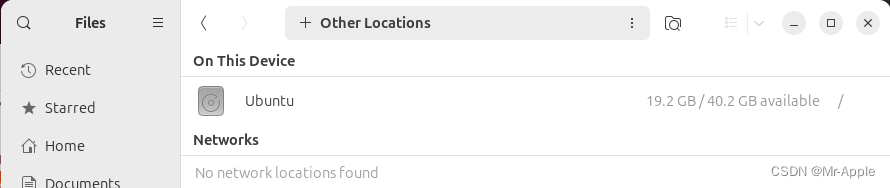
 —— 字符流)



![[9] CUDA性能測量與錯誤處理](http://pic.xiahunao.cn/[9] CUDA性能測量與錯誤處理)




ref)
)


)





